
Hvor ofte jobber du i Microsoft Word, og hvor ofte må du legge til forskjellige tegn og tegn i dette programmet? Behovet for å sette noe tegn som mangler på tastaturet, forekommer ikke så sjelden. Problemet er at ikke alle brukere vet hvor du må lete etter et bestemt tegn eller et symbol, spesielt hvis det er et tegn på telefonen.
Lekse: Sette inn tegn i ordet
Det er bra at Microsoft Word har en spesiell seksjon med symboler. Det er enda bedre at i en bred overflod av fonter som er tilgjengelige i dette programmet, er det en skrifttype "Viklinger" . Skriv ord med det vil ikke fungere, men legg til noe interessant tegn - dette er deg på. Du kan selvfølgelig velge denne skrifttypen og trykke på en rad alle tastene på tastaturet, og prøv å finne det nødvendige tegnet, men vi tilbyr en mer praktisk og operativ løsning.
Lekse: Slik endrer du skrifttypen i ordet
1. Installer markøren der telefonen skal plasseres. Gå til fanen "Sett inn".
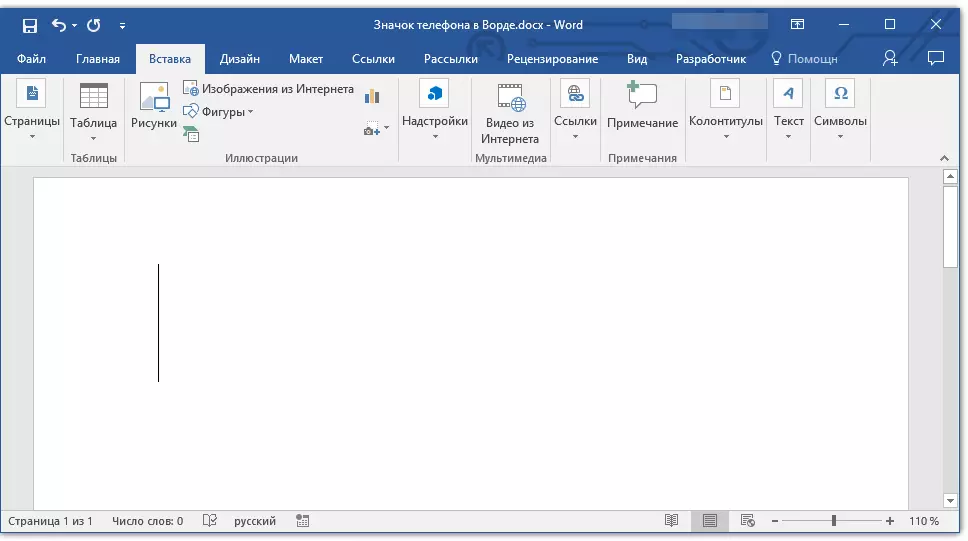
2. I GROUP. "Symboler" Utvid knappmenyen "Symbol" og velg "Andre tegn".

3. I rullegardindelen i delen "Font" Velge "Viklinger".
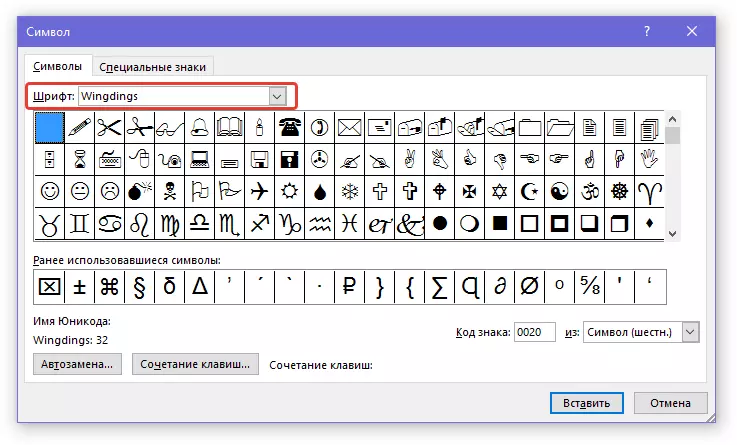
4. I den endrede listen over tegn kan du finne to tegn på telefonen - en mobil, den andre - stasjonær. Velg den du trenger og klikk "Sett inn" . Nå kan symbolvinduet lukkes.

5. Det valgte tegnet vil bli lagt til på siden.
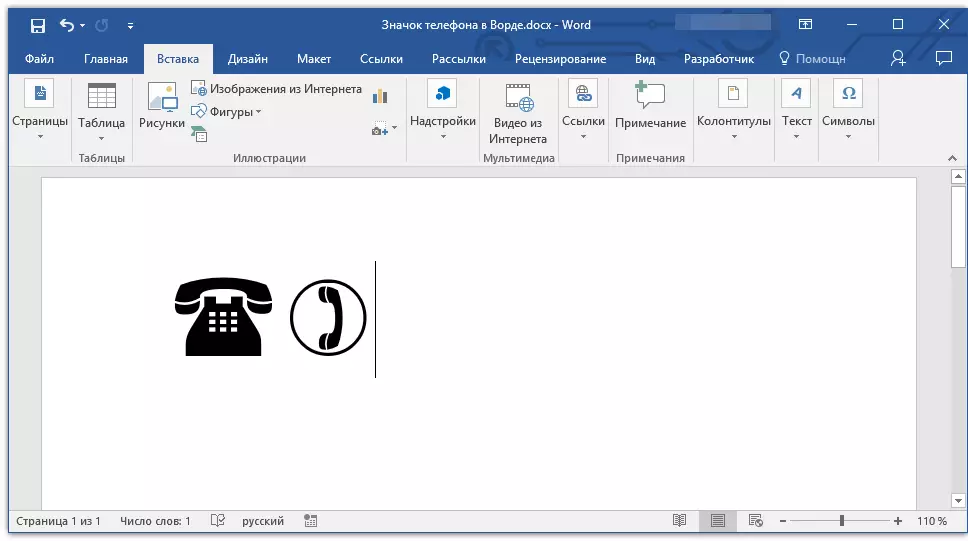
Lekse: Hvordan sette et kryss på en firkant
Hvert av disse tegnene kan legges til ved hjelp av en spesiell kode:
1. I fanen "Hoved" Endre fonten som brukes på "Viklinger" Klikk på stedet for dokumentet der telefonikonet vil være.
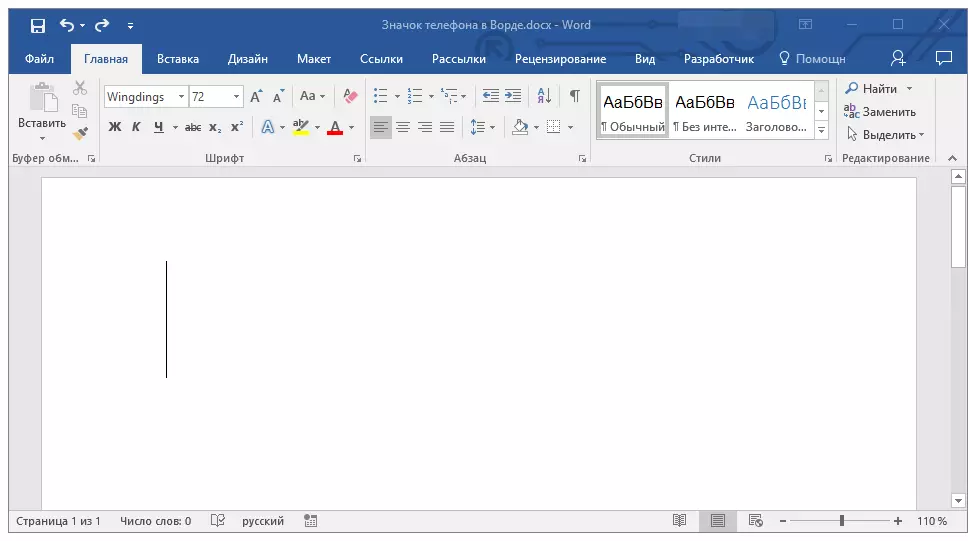
2. Hold nøkkelen "Alt" Og skriv inn koden "40" (fastnettelefon) eller "41" (Mobiltelefon) uten anførselstegn.
3. Slip nøkkelen "Alt" Telefonskiltet vil bli lagt til.

Lekse: Slik setter du et avsnittskilt i ordet
Dette er hvor enkelt du kan sette et telefonskilt i Microsoft Word. Hvis du ofte møter behovet for å legge til ett eller annet tegn i et dokument, anbefaler vi at du lærer standard sett med tegn som er tilgjengelige i programmet, samt tegn som er inkludert i fonten. "Viklinger" . Sistnevnte, forresten, i ordet allerede tre. Suksesser og læring og arbeid!
